Миксер за јачину звука Виндовс 10 не отвара се - како то поправити?
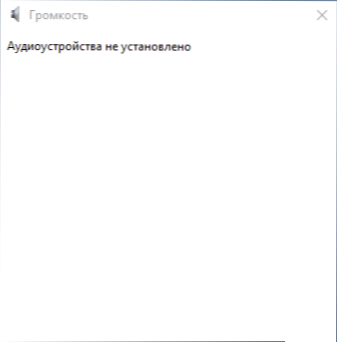
- 2323
- 419
- Levi Block
Између осталих проблема са звуком у Виндовс-у, следеће је релативно могуће: регулатор или мешалица за волумен не отвара се, а у неким се случајевима отвара, али не ради.
Ова упутства су детаљно да ураде ако се ради ако се миксер за јачину звука Виндовс 10 не отвара или не ради, као и додатне информације које могу бити корисне. На блиској теми: Шта да радите ако је икона јачине звука у пољу задатака нестане.
Прве акције за исправљање рада миксера за јачину звука
Пре него што наставите, размислите: Све наведене методе су проблем погодан само за ситуацију када звук на рачунару или лаптоп ради. Ако то није случај (као и ако предложене методе не раде), користите методе одвојеног упутства Шта да радите ако звук не ради у оперативном систему Виндовс 10.
- Проверите да ли се отвара миксер за јачину звука ако притиснете тастере Вин + р (ВИН - Кључ тастатуре за Виндовс), унесите Сндвол И притисните Ентер. Ако се отвори прозор, али означава "Аудио уређаји" нису инсталирани ", користимо методе уградње управљачких програма из горњих упутстава о немирибилности звука.
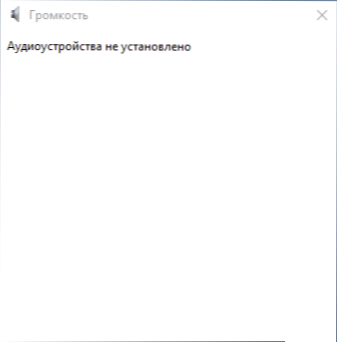
- Ако се прозор отвара и ради, покушавамо да отворимо миксер за јачину звука са стандардном методом, а ако то не функционише, касније користимо описане методе.
- Ако се ништа не догоди са ручним лансирањем миксера запремине, проверите задатке у диспечеру: Да ли је СНДВОЛ процес висио тамо.Еке - ако постоје "Детаљи" на картици "Детаљи", покушајте да уклоните задатак, а затим поново отворите миксер за јачину звука. Ако се не појави и у овом случају, разлог може бити: отварање миксера на другом екрану (ако је неколико монитора повезано) или изван екрана.

- Проверите да ли мешалица за количину почиње да ради након једноставног поновног покретања (прецизно кроз "поновно покретање" тачке, а не "завршетак рада") рачунара. Ако је тако, покушајте да онемогућите функцију брзе лансирање.
- Отворите услуге: Притисните тастере Вин + р, Ући Услуге.Магистар И кликните на Ентер. На листи услуга пронађите "Виндовс Аудио". У њеном статусу треба да се "изводи", и тип лансирања - "аутоматски". Ако не, тако, два пута притисните услугу, инсталирајте исправну тип лансирања, примените подешавања, а затим кликните на дугме "Рун".
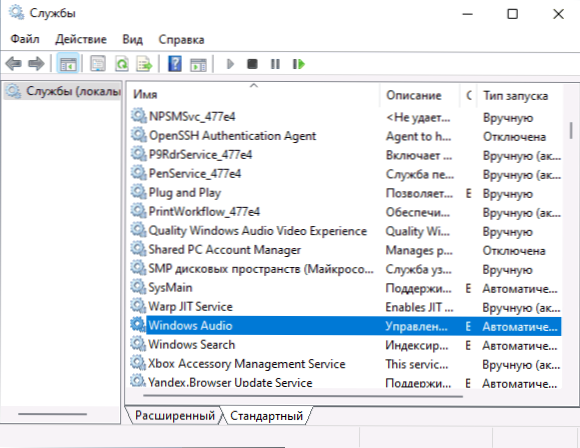
- Ако је услуга већ покренута, покушајте, напротив, поново га покрените: Притиском на услугу два пута кликните на дугме "Стоп", а након заустављања - "Старт".
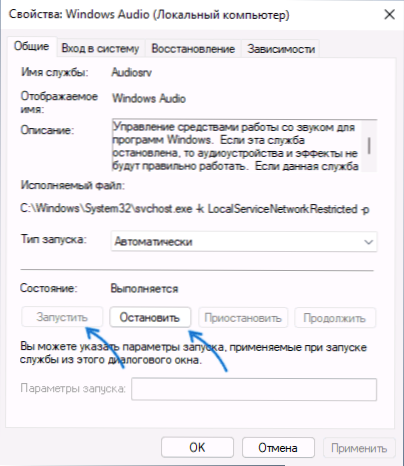
- Покушајте да користите уграђену средства за уклањање звучних неухрањености: Отворите параметре - ажурирање и сигурност - Елиминација кварова. Кликните на "Додатна средства за уклањање проблема" и покрените тачку "Репродукција звука".

Додатна решења
По правилу, ако се приказује икона звука, а возачи звучне картице правилно раде, једна од назначених метода треба да ради. Ако ниједна опција није помогла, испробајте једну од додатних метода.
- Ручно инсталирајте управљачке програме звучних картица преузимањем их са места произвођача матичне плоче или са места произвођача лаптопа посебно за модел вашег уређаја.
- Користите тачке за опоравак система ако су доступне, а ако то не помогне, проверите интегритет системских датотека Виндовс 10.
- Одвојите рецензије о проблему Реај да понекад монополски режим може помоћи да се укључи подразумевани уређај за репродукцију. Отворите уређаје за снимање и репродукцију, изаберите свој уређај за репродукцију и пређите на картицу "Додатно", обје ознаке у одељку "Монополи Монополи" и примените подешавања.

- Можете покушати да омогућите класичну контролу јачине звука у оперативном систему Виндовс 10: За то у одељку регистра
Хкеи_лоцал_мацхине \ Софтваре \ Мицрософт \ Виндовс НТ \ Цуррентверсион \
Створите пододељак Мтцувц (Десним тастером миша на "мапу" - "Креирај" - "Одељак"), а у њему - ДВОРД параметар (десни клик на десној плочи је креиран) са именом) Енаблемтцувц И значење 0 (нула).
Ако је проблем са миксером јачине звука другачији, опишите детаље у коментарима: Покушаћу да помогнем.
- « Како онемогућити Виндовс 11 и Виндовс 10 Ремоте Десктоп
- Где је корпа на Самсунг телефону, како је очистити или вратити датотеке »

